Passo 1
No Windows Live Mail, clique em Contas > Email
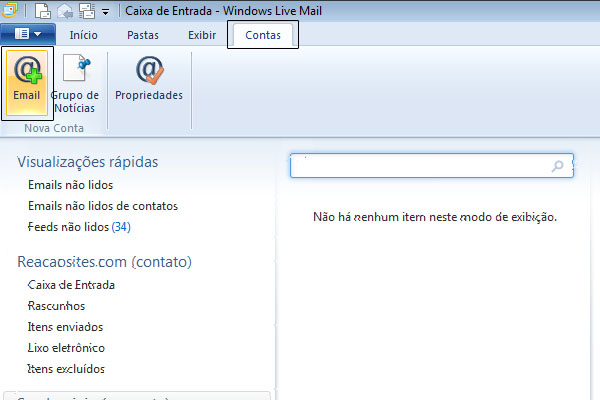
Passo 2
Na tela seguinte preencha os campos com seu endereço de e-mail, senha e nome para exibição como mostra a imagem abaixo.
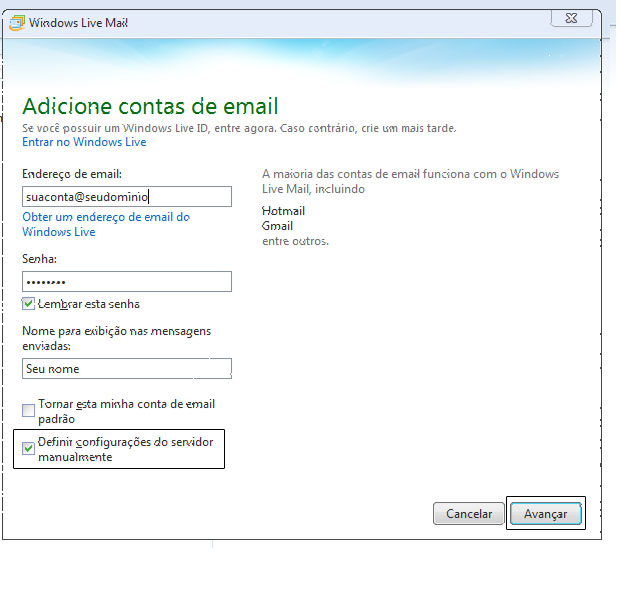
- Marque a opção Lembrar senha e a opção Definir configurações do servidor manualmente, depois clique em Avançar.
Passo 3
Na próxima tela insira as informações dos servidores de Entrada e Saída.Tipo de servidor: Selecione a configuralçao entre IMAP e POP.
Endereço do servidor: mail.seudomínio.com.br Porta Para POP utilize 110 para IMAP utilize 143.
Autenticar Usando: APOP (POP Autenticado).
Informações do servidor de saída:
Endereço do servidor: mail.seudominio.com.br Porta: 587.
marcar a opção: Requer Autenticação no servidor de saída.
Clique em avançar.
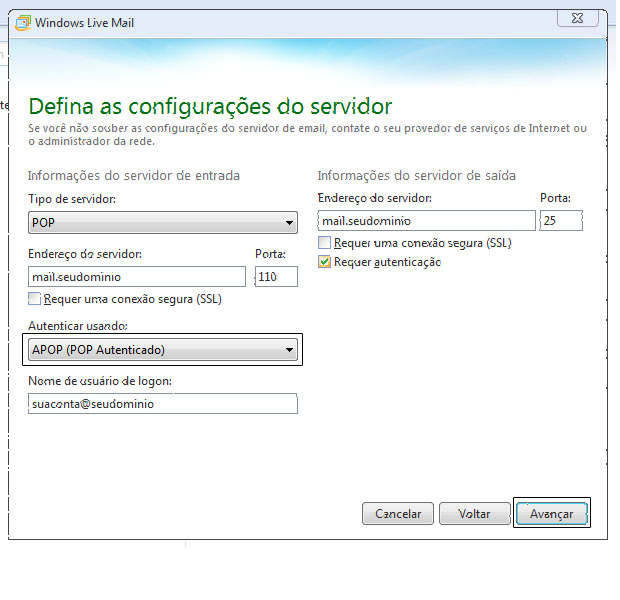
Passo 4
Na próxima tela Clique em Concluir.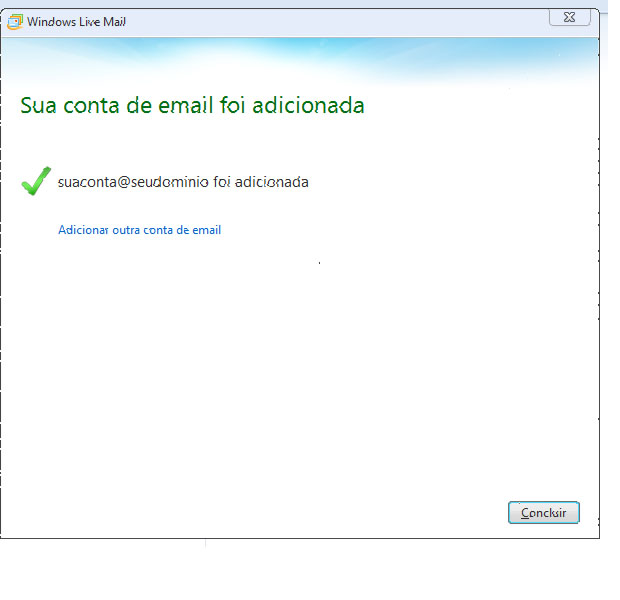
- Pronto, sua conta de e-mail já está configurada no seu Windows Live Mail.
